Edukien taula
- Windows-en eguneraketak ugariak izan ohi dira eta denbora asko behar dute instalatzeko; beraz, hobe da zure ordenagailuari automatikoki egiten uztea.
- Batzuetan, eguneratze bat %0-an trabatuta egon daiteke. denbora luzez (ordu bat edo bi bezala), gero bat-batean ehuneko altuago batera salto egin.
- Windows eguneratze-zerbitzua berrabiaraztea asko salbatzen da.
- Windows eguneratze akatsak konpontzeko, deskargatu Fortect PC Repair Tool.
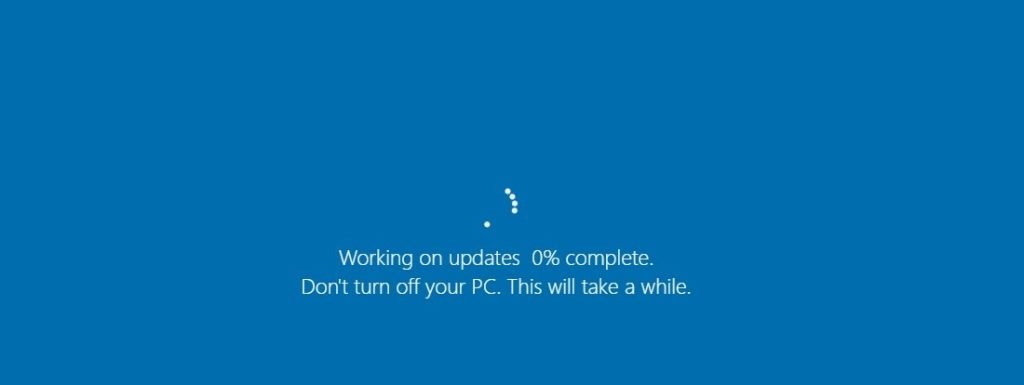
Windows eguneratzea. Windows sistemaren segurtasunaren erdigunean dago. Baina askotan ahaztu egiten da. Script-a behar bezala jarraitzen baduzu, leihoak sistema oso sendoa izan daiteke, ohiko segurtasun-adabaki, konponketa eta software-eguneratzeen bidez.
Segurtasun-eginbide hau gabe, zure sistema segurtasun-zulo eta akatsen aurrean zaurgarri bihurtzen da. Windows-ek etengabe hobetzen ditu bere funtzioak, eta Windows 10-rekin, eguneratze-prozesua askoz ere errazagoa da.
Windows-en eguneraketak isilean instalatzen dira atzeko planoan, baina batzuetan, bultzada hori osatzeko behar du adabakiarekin lotutako arazo batzuengatik. eta bateragarritasuna.
Agian zerbitzaritik deskonektatu edo moteldu egin da barraskilo baten erritmoan. Ez dago beti argi arazo horiek zerk eragiten dituen, baina aurretik kendutako malware edo malwarearen efektu iraunkorretako edozer izan daiteke.
Windows 10-ren eguneraketak batzuetan %0-an trabatu daitezke. Arazo hau jasaten ari bazara, jo gure gida laguntza lortzeko!
OhikoaWindows Update % 0-n trabatuta dago, arazoa konpontzeko gauza batzuk egin ditzakezu.
Lehenik eta behin, ziurtatu Interneteko konexio egonkorra duzula. Konexioa ezegonkorra bada, baliteke arazoa sortzea.
Ondoren, saiatu ordenagailua berrabiarazten eta, ondoren, eguneratzeak berriro bilatzen. Batzuetan, prozesua berrabiarazteak arazoa konpondu dezake.
Zer esan nahi du 0x800705b4 erroreak?
0x800705b4 errore-kodea Windows Update zerbitzuak bere zereginak bete ezin dituenean sortutako errore-kodea da. beste aplikazio edo zerbitzu batekin gatazka bat. Hirugarrenen aplikazio edo zerbitzu batek Windows Update zerbitzua oztopatzen duenean gerta daiteke, behar bezala exekutatu ez dadin. Windows Update zure ordenagailuan instalatuta dagoen eguneratze bat instalatzen saiatzen ari denean edo sistema zure sistemarekin bateraezina den eguneratze bat instalatzen saiatzen ari denean ere gerta daiteke. Errore hau konpontzeko, beharrezkoa da gatazkaren jatorria identifikatu eta konpontzea. Honek gatazka eragiten duen aplikazioa edo zerbitzua desgaitu edo desinstalatzea, Windows Update-ren arazoen konpontzailea exekutatu daiteke edozein arazo identifikatzeko eta konpontzeko, edo SFC eskaneatzea hondatutako sistemaren fitxategiak konpontzeko.
Windows Update trabatu egiten den arrazoiakHainbat arrazoi daude Windows Update deskargatzeko edo instalatzeko prozesuan trabatuta gelditzea. Arrazoi hauek ulertzeak arazoak konpontzen eta modu eraginkorragoan konpontzen lagunduko dizu. Hona hemen Windows Update trabatuta egotearen arrazoi arrunt batzuk:
- Interneteko konexio motela edo ezegonkorra: Interneteko konexio motel edo ezegonkor batek Windows Update prozesua trabatu egin dezake, izan ere eguneratzeek konexio egonkorra behar dute behar bezala deskargatzeko eta instalatzeko. Ziurtatu Interneterako konexio fidagarria duzula eguneraketak deskargatzerakoan.
- Diskoko espazio nahikoa: Windows eguneratzeek askotan diskoko leku handia behar dute deskargatzeko eta instalatzeko. Zure ordenagailuan leku libre nahikorik ez badago, baliteke eguneratze-prozesua trabatuta egotea. Ziurtatu gutxienez 10 GB espazio libre duzula zure sistema eguneratzen saiatu aurretik.
- Software edo zerbitzu gatazkatsuak: Baliteke hirugarrenen aplikazio edo atzeko planoko zerbitzu batzuek Windows Update prozesuarekin gatazkan egotea, eta ondorioz. itsatsita gelditzea. Gatazkako softwarea desgaitu edo desinstalatzeak eta funtsezkoak ez diren atzeko planoko zerbitzuak gelditzeak arazo hau konpontzen lagun dezake.
- Eguneratze-fitxategi hondatuak: Batzuetan, Windows-ek deskargatutako eguneratze-fitxategiak hondatu egin daitezke, eguneratze-prozesua eraginez. trabatuta geratzeko. Windows Update exekutatzenArazoak konpontzeko edo Sistemako fitxategien egiaztatzaileak (SFC) hondatutako eguneratze-fitxategiak identifikatzen eta konpontzen lagun dezakete.
- Windows Update Zerbitzuaren arazoak: Windows Update zerbitzua behar bezala exekutatzen ez bada edo ez badu erantzuten, eguneratze-prozesua trabatu egin daiteke. Windows Update zerbitzua berrabiarazteak arazo hau konpontzen lagun dezake.
- Eguneratze bateraezinak edo arazotsuak: Zenbait kasutan, eguneraketa zehatzak zure sistemarekin bateraezinak izan daitezke edo arazoak sor ditzake instalazioan, eta ondorioz, eguneratzea. prozesua trabatu egiten da. Eguneratze jakin batek arazoa eragiten duela susmatzen baduzu, saia zaitezke hura desinstalatzen edo erabilgarri dauden eguneratzeen zerrendatik ezkutatzen.
- Malware edo birusak: Malware edo birusek oztopatu dezakete. Windows Update prozesua sistemaren baliabideak kontsumituz edo eguneratzeko fitxategiei zuzenean eraginez. Malware eskaneatu sakon bat egiteak eta atzemandako mehatxuak kentzeak arazo hau konpontzen lagun dezake.
- Sistema-kontrolatzaile zaharkituak: Sistema-kontrolatzaile zaharkituek edo bateraezinek Windows Update prozesuarekin gatazkak sor ditzakete, eta ondorioz itsatsita. Zure sistemaren kontrolatzaileak azken bertsioetara eguneratzeak arazo hau konpontzen lagun dezake.
Windows Update prozesua trabatuta egotearen arrazoi arrunt hauek ulertuta, arazoa modu eraginkorragoan konpondu eta konpon dezakezu, zure sistemak ziurtatuz. eguneratuta jarraitzen du etasegurua.
Nola konpondu Windows Update %0-an trabatuta
Konponketa #1: itxaron ezazu
Konponketa sinplea da, baina oso zaila da jende askorentzat. Inori ez zaio gustatzen itxarotea. Baina batzuetan, eguneratze bat % 0-n trabatuta egon liteke denbora luzez (ordubetez edo bitan adibidez), eta, bat-batean, ehuneko altuago batera jauzi egin daiteke.

Arazoa pixka bat konpontzen bada. pazientzia erabiltzen da. Windows eguneratzeak handiak izan ohi dira batzuetan, eta, beraz, denbora gehiago behar dute instalatzeko.

Hala ere, aurrerapena egun batean aldatzen ez bada, egiaztatu behar den arazoren bat egon liteke.
2. konponketa: Windows Update Troubleshooter exekutatzen
Microsoft-ek Windows Update Troubleshooter sortu izanak erakusten du aitortzen duela eguneratze-arazoak daudela.
Normalean, Windows Update Troubleshooter exekutatzen minutu batzuk behar izaten dira. sistema eragilearen parametroak. Une horretan, zure sisteman dauden arazoak detektatuko ditu eta automatikoki konponketak aplikatuko ditu. Hau da eskuragarri dagoen irtenbiderik zuzenenetako bat.
1. urratsa
Joan Microsoft-en laguntza-orrira.
2. urratsa
Deskargatu Arazoak konpontzeko tresna Windows 10.
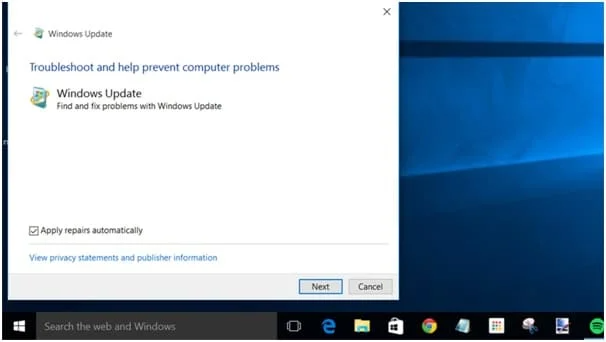
3. urratsa
Sakatu "Aplikatu konponketak automatikoki" aukeran. Arazoak konpontzeko laster-leihoa.
4. urratsa
Exekutatu Arazoak konpontzeko tresna.
Hau hasteko leku bikaina da % 0an gelditzen bazara Windows eguneraketak deskargatuz, eta nahiz etatresnak ez du arazoa konpontzen, zer den jakinaraziko dizu edo norabide egokian adieraziko dizu.
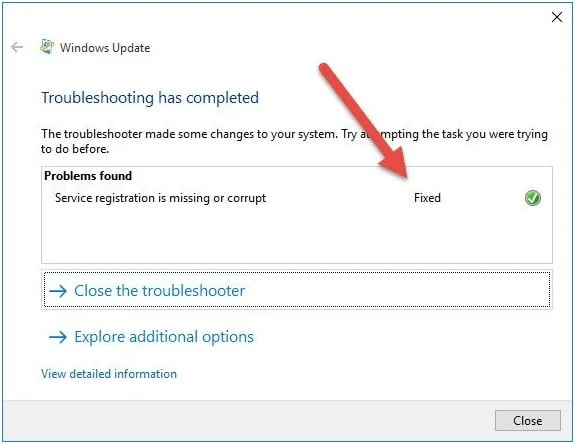
3. konponketa: berrabiarazi Windows Update Zerbitzua
Denon gogokoena ordenagailu guztientzako konponketa bakarra. Windows eguneratze-zerbitzua berrabiaraztea ez litzateke hain ezaguna izango funtzionatuko ez balu, baina ordenagailuko arazo askoren konponbide bikaina dela frogatu da. Windows laster-mezuen errore-mezuei buruzko gomendioek ere berrabiarazi behar duzu.
Kasu honetan, Windows Update zerbitzua berrabiarazi behar duzu, batez ere denbora luzez eguneraketak exekutatu ez badituzu.
1. urratsa
Eutsi sakatuta Windows + R teklak exekutatu elkarrizketa-koadroa irekitzeko.
# urratsa 2
Idatzi “Services.msc” bilaketa eremuan eta sakatu Sartu .

#3. urratsa
Bilatu "Windows Update" zerbitzua zerbitzuen zerrendaren behealdera nabigatuta.
#4 urratsa
Egin klik eskuineko botoiarekin "Windows Update" eta hautatu Gelditu . Windows eguneratzeak gelditu egingo dira.
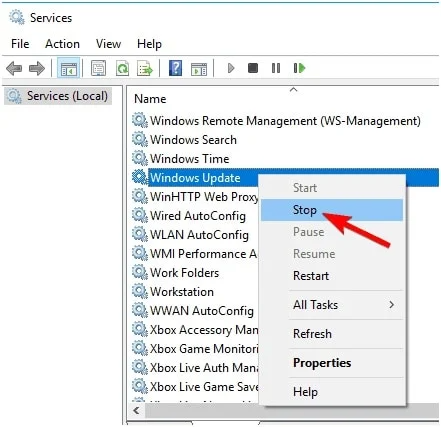
5. urratsa
Orain sakatu Windows + E arakatzailea irekitzeko.
6. urratsa
Nabigatu direktorio honetara: "C:WindowsSoftwareDistribution".
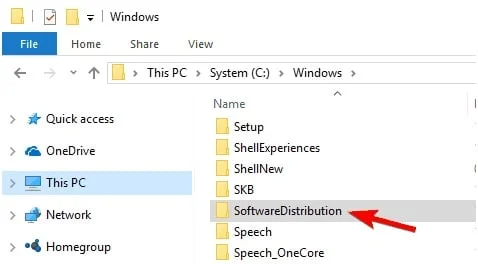
7. urratsa
Kopiatu helbidea eta itsatsi Windows Explorer-en helbide-barran leihoa irekitzeko.
8. urratsa
Hautatu fitxategi guztiak CTRL + sakatuta. A eta sakatu EZABATU tekla.

9. urratsa
Berrabiarazi zureordenagailua.

10. urratsa
Ireki “ Zerbitzuak ” leihoa eta bilatu “ Windows Update ” zerbitzua.
11. urratsa
Egin klik eskuineko botoiarekin “ Windows Update ” eta sakatu Hasi .

12. urratsa
Egiaztatu bere "Egoera" zutabea "Abian" esaten duen ikusteko. Honek Windows eguneratze-zerbitzua berrabiarazi beharko luke.
13. urratsa
Windows eguneratze-zerbitzua berrabiarazten duzunean, abiarazi Windows eguneratzea berriro konpontzen den ikusteko. arazoa.
Konpondu #4: egiaztatu diskoko espazioa
Sistemak lekurik gabe geratu bada, Windows eguneratzeak ez du aurrera egingo eta baliteke Windows eguneratzea 0 arazotan trabatuta egotea. Eguneratu aurretik, egiaztatu gutxienez 10 GB-ko espazioa duzula.
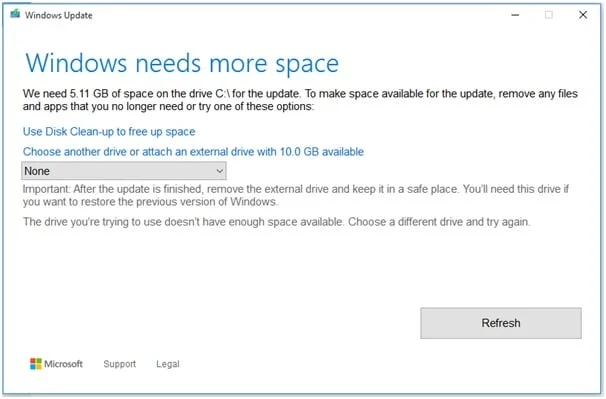
Lekurik ez baduzu, egin hau:
1. urratsa
Ireki "Ezarpenak" eta egin klik "Sistema".
2. urratsa
Sakatu "Biltegiratzea". Bi aukera dituzu:
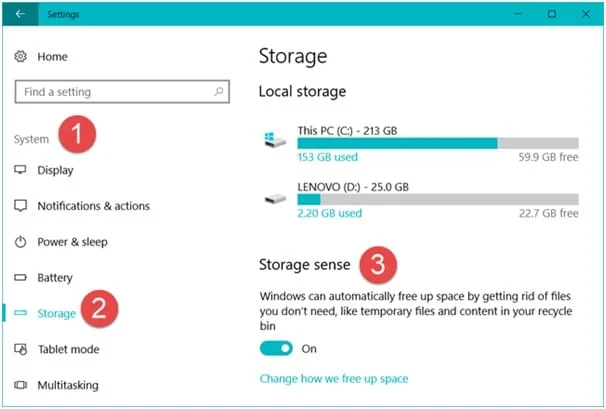
3. urratsa
Batea "Libre lekua orain" sakatu eta ezabatu nahi dituzun elementu guztiak egiaztatu.
4. urratsa
Bigarrena “Ezabatu nire aplikazioek erabiltzen ez dituzten aldi baterako fitxategiak” aukera egiaztatzea da.
Urratsa #5
"Biltegiratzeko zentzua" atalean, sakatu "Aldatu lekua nola askatzen dugun automatikoki".
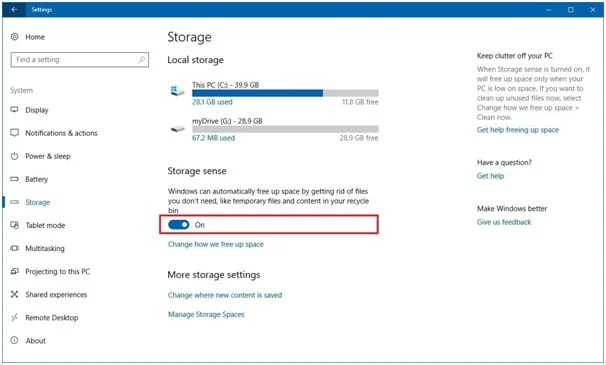
#6. urratsa
Goitibeherako menuan, hautatu zenbat aldiz ezabatu nahi duzun aukera. "Egun bat" eta "60 egun" bitartekoa da.
Urratsa#7
Hirugarrenen softwarea ere erabil dezakezu leku gehiago askatzeko. Adibide bat CCleaner da. Eguneratze berrietarako tokia garbituz, Windows-en eguneratze-blokea trabatuta dauden arazoak konpondu beharko lituzke.
5. konponketa: Windows Firewall aldi baterako itzali
Windows Firewall-ak batzuetan Windows-en eguneraketak honela ikus ditzake. atzerriko agenteak eta deskargak blokeatu. Kasu honetan, mesedez, desaktibatu aldi baterako Windows Defender Firewall funtzioa, baina ziurtatu berriro aktibatzen duzula eguneraketa arrakastatsua denean. Jarraitu urrats hauek Windows Firewall desaktibatzeko.
1. urratsa
Windows tekla sakatuta dagoen bitartean, sakatu R . Honek exekutatu elkarrizketa-koadroa irekiko du.
2. urratsa
Idatzi “firewall.cpl” eta sakatu Sartu . Edo "Kontrol panela" ireki eta "Windows Firewall" aukeran klik egin dezakezu.
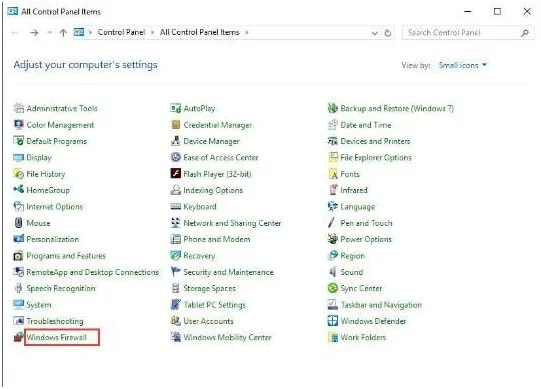
3. urratsa
Orain Windows Defender Firewall leihoa ikusiko duzu. . Joan ezkerreko panelera eta egin klik Windows Firewall morroian dagoen "Aktibatu edo desaktibatu Windows Firewall" aukeran.

#4 urratsa
In Sare publikoa eta pribatua ezarpenak ataletan, egiaztatu "Desaktibatu Windows Firewall (ez gomendatua) aukera eta egin klik Ados .
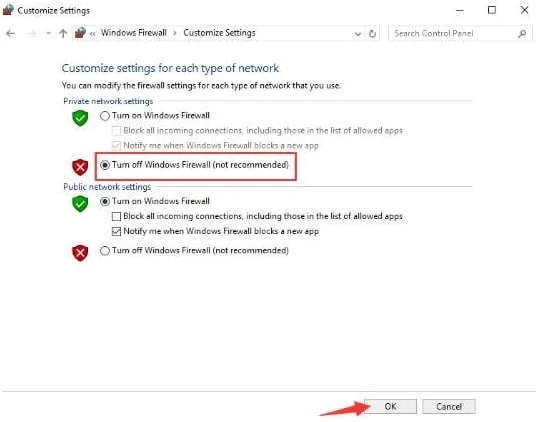
#5. urratsa
Orain itzuli "Windows Update"-ra eta egin klik "Begiratu eguneratzeak".
Konponketa #6: Desgaitu atzeko planoko zerbitzuak
Prozesu asko Windows sistema baten atzeko planoan exekutatzen dira, eta horrek erraz eragin dezakeeguneratze prozesuan gatazkak eta arazoak. Prozesu hauek desgaitzea urrats lagungarria izan daiteke Windows Update prozesua amaitu dadin gaitzeko. Funtsezkoak ez diren prozesuak desgaitzeko, jarraitu urrats hauek.
1. urratsa
Ireki Exekutatu elkarrizketa-koadroa Windows tekla sakatuta. eta R sakatu.
2. urratsa
Idatzi “msconfig” eta sakatu Sartu .

3. urratsa
"Sistemaren konfigurazioa" leihoa irekiko da.
4. urratsa
Sakatu leihoko "Zerbitzuak" fitxan.

5. urratsa
Zerrendaren behealdera joan eta egiaztatu "Ezkutatu Microsoft Services guztiak” aukera.
#6. urratsa
Sakatu "Desgaitu guztiak" eta gero "Ados" zerrendaren beheko eskuinaldean.

7. urratsa
Berrabiarazi ordenagailua aldaketak indarrean izan daitezen.
8. urratsa
Berrabiarazi ondoren, berriro abiarazi Windows Update “Eguneratu & Segurtasuna" "Ezarpenak" atalean eta "Begiratu eguneratzeak" sakatu.
9. urratsa
Itxaron Windows egiaztatu arte eta . deskargatu eguneratzeak.

#10. urratsa
Eguneratzeak amaitu ondoren, Gaitu desgaitutako atzeko planoko zerbitzuak atzera joanez "Ezkutatu Microsoft zerbitzu guztiak" eta "Gaitu guztiak" sakatu.
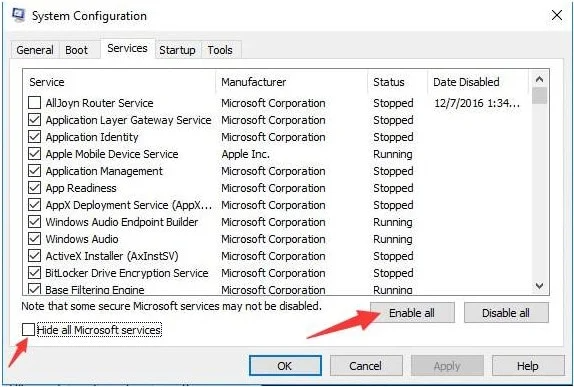
Konpondu #7: Exekutatu Windows System File Checker (SFC)
Erraz eta eraginkorrenetako batWindows erabiltzaileek egin ditzaketen metodoak Windows 10 eguneratze trabatua konpontzeko arazoa Windows SFC exekutatzen ari da. Sistemaren fitxategi hondatuak, kontrolatzaileak eta deskargatutako instalazio-fitxategiak hauteman ditzake Windows eguneratzea % 0-an deskargatuta gelditzea eragin dezaketen
1. urratsa
Eutsi sakatuta. "Windows" logoaren tekla eta sakatu "R" eta idatzi "cmd" exekutatu komando lerroan. Eduki sakatuta "ctrl eta shift" teklak batera eta sakatu Sartu. Egin klik hurrengo leihoan "Ados" komando-gonbitari administratzaile-baimenak emateko.

2. urratsa
Idatzi "sfc /scannow" komandoan galdetzeko leihoa eta sakatu Sartu. Itxaron SFC eskaneatu arte, itxi komando-gonbita eta berrabiarazi ordenagailua Windows logoaren teklan klik eginda eta berrabiarazi sakatuz.

3. urratsa
Ordenagailua berriro pizten duzunean, egiaztatu eta ikusi horrek Windows-en eguneraketak blokeatuta dauden %0-an konpondu ditzakeen
Ohiko galderak
Zer egin Windows eguneratze bat deskargatzen trabatuta badago?
Windows eguneratze bat deskargatzen trabatuta badago, gauza batzuk egin ditzakezu arazoa konpontzeko. Lehenik eta behin, saia zaitezke zure ordenagailua berrabiarazten eta, ondoren, eguneratzeak berriro bilatzen. Windows Update Troubleshooter tresna erabiltzen saiatu zaitezke horrek funtzionatzen ez badu. Azkenik, aukera horietako batek ere ez badu funtzionatzen, eguneraketak eskuz instalatzen saia zaitezke.
Nola konpon dezaket 0-n trabatuta dagoen Windows-en eguneratzea?
Badazu.

